第一步:打开做好的ppt文档,首先要为每页幻灯片加入编号(相当于word中的页码)。点击菜单“插入”-“幻灯片编号”,选择“幻灯片编号”,然后点选“全部应用”。
第二步:接下来看看整个ppt文档总共有多少页,例如这个ppt有10页,然后我们就要进入幻灯片母版状态对母版进行编辑。点击菜单“视图”-“母版”-“幻灯片母版”进入母版状态,。
第三步:观察幻灯片母版,母版的左下角有一个叫“数字区”的地方,用鼠标点击一下就可以进行编辑。
移动光标到“<#”符号的后面,然后输入“/10”,当然,“/10”这部分你可以改成自己想要的形式,如“共10页”等等。
第四步:编辑完成后,点击菜单“视图”-“普通”,退出母版状态,并保存整个文件。
这样我们就可以在每一页的页码后看见自己所设定的总页数了。
不过需要注意的一点是,因为这个方法生成的页码与word和excel的不同,总页码是自己输入的。当你增删ppt文档的页数时,记得更改这里的设置,因为这里不可以自动识别ppt的总页数的哦。所以给幻灯片加页码最好是在整个ppt幻灯片完成并不再修改之后进行。第一步:打开做好的ppt文档,首先要为每页幻灯片加入编号(相当于word中的页码)。点击菜单“插入”->“幻灯片编号”,选择“幻灯片编号”,然后点选“全部应用”。
第二步:接下来看看整个ppt文档总共有多少页,例如这个ppt有10页,然后我们就要进入幻灯片母版状态对母版进行编辑。点击菜单“视图”->“母版”->“幻灯片母版”进入母版状态,。
第三步:观察幻灯片母版,母版的左下角有一个叫“数字区”的地方,用鼠标点击一下就可以进行编辑。
移动光标到“<#>”符号的后面,然后输入“/10”,当然,“/10”这部分你可以改成自己想要的形式,如“共10页”等等。
第四步:编辑完成后,点击菜单“视图”->“普通”,退出母版状态,并保存整个文件。
这样我们就可以在每一页的页码后看见自己所设定的总页数了。(借鉴)1、在桌面找到一个ppt文件,双击打开这个文档。
2、在PPT的菜单栏中找到“插入”菜单。
3、然后选择“幻灯片编号”按钮。
4、会d出一个“页眉和页脚”的对话框。
5、在“页眉和页脚”对话框中,勾选“幻灯片编号”选项。
6、设置完毕,单击“全部应用”选项。
7、查看PPT页面的右下角,已经生成了页码,每个页面都会有。
第一步:打开做好的PPT文档,首先要为每页幻灯片加入编号(相当于Word中的页码)。点击菜单“插入”->“幻灯片编号”,选择“幻灯片编号”,然后点选“全部应用”。
第二步:接下来看看整个PPT文档总共有多少页,例如这个PPT有10页,然后我们就要进入幻灯片母版状态对母版进行编辑。点击菜单“视图”->“母版”->“幻灯片母版”进入母版状态,
第三步:观察幻灯片母版,母版的左下角有一个叫“数字区”的地方,用鼠标点击一下就可以进行编辑。
移动光标到“<#>”符号的后面,然后输入“/10”,当然,“/10”这部分你可以改成自己想要的形式,如“共10页”等等。
第四步:编辑完成后,点击菜单“视图”->“普通”,退出母版状态,并保存整个文件。
这样我们就可以在每一页的页码后看见自己所设定的总页数了。(借鉴)
ppt的页码怎么设置
PPT里加页码只是换了一个说法叫“幻灯片编号",单击插入——幻灯片编号,在页眉和页脚对话框中勾选“幻灯片编号"就会在每个PPT右下角就会出现页码,以下是我为大家整理分享的ppt的页码怎么设置,欢迎阅读参考。
ppt的页码怎么设置
PPT中页码有两个作用:一是提醒受众和自己整个演示进度,二是方便打印查看避免丢页。下文主要为大家介绍了PPT如何加页码以及设置页码的起始位置,页码的居中以及PPT页码进度条等相关知识。这篇总结PPT加页码的文章,源于一个网友的提问,于是就做了一个比较详细的整理。
简要概述
PPT里加页码只是换了一个说法叫“幻灯片编号",单击插入——幻灯片编号,在页眉和页脚对话框中勾选“幻灯片编号"就会在每个PPT右下角就会出现页码,如果希望首页(第一页)不显示页码,只需要在上一步勾选左下角的“标题幻灯片中不显示”即可;如果需要设置页码编号起始值,只需打开“页面设置”对话框,将“幻灯片编号起始值”设置为“0”即可;另外还可以通过VBA代码为ppt添加页码进度条,这个在文末有所介绍。
一、PPT加页码的基本设置
PPT里面加页码,只是换了一个说法叫“幻灯片编号”。下面是ppt如何加页码的详细 *** 作步骤:
第一步:打开需要加页码的PPT文档,单击插入——幻灯片编号。
ppt加页码
第二步,在打开的“页眉和页脚”对话框,勾选“幻灯片编号”,并单击“全部应用”,关闭对话框,在每个PPT右下角就会出现页码。
ppt怎么加页码
二、PPT首页(第一页)不显示页码
我们再次打开上面的“页眉和页脚”对话框,勾选左下角的“标题幻灯片中不显示”,并单击“应用”即可。
三、PPT加页码编号起始值设置
比如,我们第一个PPT不需要页码,第二个PPT开始显示第一页,第三个PPT显示第二页,以此类推,这样的设置又该如何设置呢?
单击“设计”选项卡——页面设置,打开“页面设置”对话框,将“幻灯片编号起始值”设置为“0”。
ppt加页码
四、ppt加页码:当前页码/总页码 或者 第 页 共 页
我们看到很多的PPT加页码,在右下角的页脚区,都是这样设置的,比如1/22:表示当前页为第一页,一共22页。又或者是第一页共22页。
这样的自定义效果又是如何设置的呢?
第一步,我们单击“视图”——“幻灯片母版”,进入母版视图。
怎样给ppt加页码
第二步,右边最下面一排分别是 “日期区”、“页脚区”、“数字区”,我们修改页码就是在下图右下角红框标注的“数字区”进行。
ppt怎样加页码
其中,<#>代表当前页码,是不能删除的,我们可以在此前面和后面添加相关需要显示的文字,比如下图显示的:
ppt中如何加页码
提示:这个<#>表示当前页码,是不能手工输入的。还有总页码PPT无法获得,是自己手动加上去的。
注:有人问PPT页码如何居中的问题,我们只需要在母版视图,将“数字区”移动到底部中间即可。
第三,复制整个“数字区”,然后单击上面选项卡中的“关闭母版视图”,回到普通视图,在每个页面粘贴,PPT会自动生成“第1页,共22页”,随着页面不同,<#>会自动变化,因为<#>是代表当前页码,这也是为什么不能手工输入这个符号的原因。
五、VBA代码为ppt添加页码进度条
我们还可以为PPT加个控制页码的进度条,展示一下,效果如下图左下角所示。通过比较,这种进度条展示页码,比右下角的“第3页,共22页”活跃好看很多。
怎么给ppt加页码
如果你喜欢,也可以用进度条取代文字式的页码。
用VBA 实现在 PPT 最下边加进度条,方便查看进行到总长度的多少,根据选择的`页面不同,进度条的长度也不同。
提示:进度条只是体现已播放的幻灯片张数,不是用于计时。
扩展:ppt色彩搭配原理与技巧
1根据PPT内容、风格加上自己希望表现的感觉,确定PPT配色方法。
2选取PPT主色——PPT设计中都存在主色和辅助色之分。
PPT主色:
含义:占据PPT版面最大的颜色,让人看完留下影响最深的色彩。PPT的主色是视觉冲击的中心点,整个画面的重心点,PPT主色面积的大小、亮度和饱和度直接影响着PPT整体画面的视觉效果和辅助色的选取和放置的位置。
3PPT主色选取规则
颜色是有感情的,所以每种颜色代表不同的意境。 PPT颜色的设置要根据PPT的用途(商务型,演讲报告,培训)和PPT的听众等因素来确定颜色。有时在工作中需要制作公司项目的PPT这时可能就要提取公司logo标志中的颜色来作为PPT的主色,使整个PPT版面和logo达到统一、协调。
4选取PPT辅助色
PPT辅助色:
含义:辅助色是在PPT整个页面中起到平衡主色的冲击效果和一定程度分散观众视线的颜色,PPT辅助色能起到减轻观看者产生的视觉疲劳度的效果。
5PPT辅助色选取规则
在PPT制作时经常用到两种或多种对比强烈的色彩为主色,必须找到平衡它们之间关系的一种色彩,比如说黑色、灰色调、白色等。但需要注意根据PPT主色和PPT辅助色之间的亮度、对比度和具体占据的空间比列的大小,然后再选择你的PPT辅助色。
;想要利用幻灯片的母版添加页码
首先,我们新建一个PPT之后,我们可以在视图-幻灯片母版,这里打开模板,如下图
打开之后我们可以得到这样一个页面,红色箭头标注的地方就是我们页码的位置,当然这个位置是可以移动的。
到了这里大家都知道,但是怎么让这个页码也在正常显示的PPT中出行呢,这里很多人就不知道了。
其实,这时候我们只要在插入这里,选择页眉页脚就可以了,然后在d出的对话框中,把幻灯片编号勾选起来即可。
当然,我们也可以把时间跟页脚也一起勾选起来。当然,最下面的标题幻灯片中不显示根据情况也可以不选。
最后,记得选择全部应用,这样,页码就会跟随你的PPT自动进行更换了。
如果你想取消指定的某一页的页面,也可以在插入-页眉页脚这边,调出对话框,然后把勾选的幻灯片编号取消,然后点击应用即可。记住不要选择全部应用,不然所有的页面的页码都会消失哦。
欢迎分享,转载请注明来源:内存溢出

 微信扫一扫
微信扫一扫
 支付宝扫一扫
支付宝扫一扫
评论列表(0条)